Просмотров 2.7к. Опубликовано 2020-04-23
Содержание
- Что такое автоповорот экрана?
- Умный поворот экрана на Samsung Galaxy
- Как включить автоповорот экрана на Samsung Galaxy – пошаговая инструкция
- Через шторку уведомлений
- Через настройки
- Отключение автоповорота
- Панель уведомлений
- Основные Настройки телефона
- При оптимизации Режима Энергосбережения
- Не работает автоповорот экрана на Хонор и Хуавей: причины, что делать?
- Видео: Включение/выключение функции автоповорот экрана на смартфонах Samsung Galaxy
Как установить автоповорот экрана на смартфонах Samsung Galaxy — актуальный запрос владельцев мобильных устройств и планшетов с операционной системой Андроид. Но пользователям не нужно беспокоится об этом вопросе, так как функция встроена в телефон по умолчанию. Если она не активна, нужно лишь включить опцию. В нашем материале рассмотрим, что значит «автоповорот экрана», опишем два способа по активации функционала, а также каким образом его отключить.
Что такое автоповорот экрана?
Автоповорот экрана на Samsung Galaxy— это удобная опция, что позволяет оптимизировать отображаемое на дисплее в нужное положение:
- при правильном удержании, картинка будет отображаться вертикально;
- а если повернуть телефон на 90 градусов, дисплей перестроится в горизонтальное положение.
Очень выручает при просмотре фильма, либо если требуется увеличить конкретный элемент (фото, таблицу и пр.).
Умный поворот экрана на Samsung Galaxy 
Поворот дисплея для нужного направления изображения осуществляется с помощью встроенного в смартфон акселерометра. Он поддерживает работу некоторого функционала устройства, которому требуется смена ориентации в пространстве. В этот список входит и рассматриваемый параметр. Без акселерометра автоматический поворот картинок был бы недоступен.
Как включить автоповорот экрана на Samsung Galaxy – пошаговая инструкция
В случае, если дисплей не реагирует на смену направления телефона с ОС Android, значит, что функция неактивна. Включить ее можно двумя способами:
- через шторку уведомлений;
- изменить настройки, активировав нужное приложение.
И тот, и тот вариант одновременно просты в использовании. Каждый пользователь сам решит, который ему предпочтительнее.
Через шторку уведомлений 
Быстрейший вариант, активировать функцию в верхней панели. Выполните следующие действия.
- Опустите шторку в направлении вниз.
- Найдите иконку с соответствующей надписью.
Если опция отключена, значок чёрного цвета, во включенном состоянии — синий. В случае отсутствия иконки, нужно будет нажать на «карандаш» рядом с «шестеренкой» и перетащить «Автоповорот» в верхнюю шторку. Здесь можно добавить все необходимые параметры и убрать лишние.
Через настройки
Второй путь длиннее. Для его прохождения, воспользуйтесь простой инструкцией.
- Зайдите в «Настройки» (значок «шестеренки»).
- Из доступных разделов выберите «Экран».
- Найдите пункт «Автоповорот» и кликните по ползунку для его активации.
Чтоб убедится, что поворот дисплея в пространстве работает, испытайте устройство.
Отключение автоповорота
Если испытали методы активации автоматического поворота, отключение трудностей не вызовет. Помимо этого, пользователи смогут регулировать работу приложения, используя удобный функционал. Читайте ниже. 
Если у Вас остались вопросы или есть жалобы — сообщите нам
Панель уведомлений
Чтоб отключить ставшую ненужной функцию на мобильных устройствах Samsung Galaxy выполните действия уже описанные выше в этой статье.
- Опустите верхнюю панель уведомлений.
- Клацните по иконке с надписью «Автоповорот».
- Проверьте, перестала ли гореть кнопка, и испытайте, отключилась ли опция.
В неактивном состоянии значок выглядит так.
Основные Настройки телефона
Второй метод тоже практически не отличается от ранее указанного.
- В «Настройках» смартфона зайдите в раздел «Экран».
- Найдите требуемый параметр и верните ползунок в неактивную фазу.
Сразу проверьте, действительно ли отключилась смена ориентации изображения. Бегунок должен быть серым.
При оптимизации Режима Энергосбережения 
В третьем случае требуется изменить настройки энергосбережения. Следуйте по пунктам.
- Зайдите в «шестеренку».
- Откройте раздел «Батарея».
- Кликните по вкладке «Режим энергосбережения».
- Среди видимых функций найдите строку связанную с автоматическим поворотом дисплея и жмите «Оптимизировать».
- Появится надпись «Автоповорот выключен.
Но впредь помните, каким образом отключили этот функционал, чтоб лишний раз не задаваться вопросом, почему он перестал работать.
Не работает автоповорот экрана на Хонор и Хуавей: причины, что делать?
Если у вас не работает автоматический поворот дисплея на Samsung Galaxy выполните следующие действия для решения этой проблемы:
- проверьте активность функции;
- выполните перезагрузку устройства для исключения сбоев в приложении;
- посмотрите, не изменяли ли вы режим энергосбережения;
- убедитесь, что остальные опции функционируют правильно, а акселерометр не поврежден;
Если же не один вариант не помог, сдайте смартфон в сервисную службу, специалисты исправят возникшую ошибку. В этой статье мы рассмотрели, как включить и отключить функцию. А также что делать, если приложение перестало работать. Надеемся материал не вызвал сложностей, и вы справились с поставленной задачей
Видео: Включение/выключение функции автоповорот экрана на смартфонах Samsung Galaxy
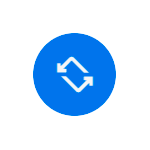 В этой инструкции подробно о том, как включить автоповорот экрана при изменении ориентации устройства на телефонах с Android: сначала на чистой системе, а затем на смартфонах Samsung Galaxy.
В этой инструкции подробно о том, как включить автоповорот экрана при изменении ориентации устройства на телефонах с Android: сначала на чистой системе, а затем на смартфонах Samsung Galaxy.
Кроме этого, будут рассмотрены причины того, что автоматический поворот экрана не работает и дополнительные нюансы, связанные с этой функцией системы. Инструкция сопровождается видео, где все описанные шаги показаны наглядно.
- Включение поворота экрана на Android
- Как включить автоповорот экрана на Samsung
- Если автоповорот не работает
- Видео инструкция
Включение автоматического поворота экрана на телефонах Android
Включить автоповорот экрана при изменении положения устройства на Android можно двумя способами: с помощью специального элемента в пункте управления области уведомлений или в настройках. Сначала о включении функции при изменении положения устройства на смартфонах с чистой системой Android, что вполне применимо и к модифицированным системам:
- Базовый способ включить автоповорот — полностью раскрыть элементы управления в области уведомлений, найти среди доступных кнопок пункт «Автоповорот», «Книжный экран» или аналогичную и нажать по ней.
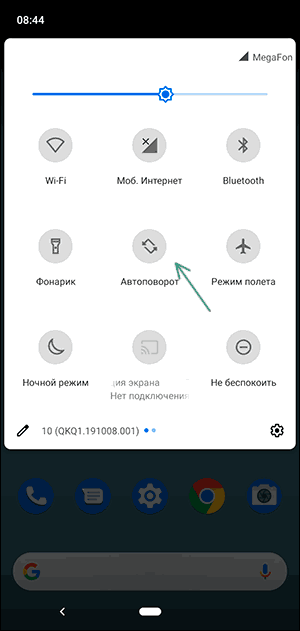
- Если такая кнопка не отображается, учитывайте, что список кнопок часто можно листать и, помимо этого — менять набор кнопок, скрывая одни и показывая другие: как правило для редактирования набора кнопок используется значок с изображением «карандаша» в области уведомлений, как на изображении ниже, иногда — нужно открыть меню в полностью раскрытой области уведомлений и найти пункт для изменения порядка или набора кнопок там.

- Если вы не можете найти такой кнопки, есть дополнительная возможность включить рассматриваемую функцию (точные названия пунктов на разных телефонах и в зависимости от версии Android могут слегка отличаться): зайдите в Настройки — Экран (или Дисплей), раскройте пункт «Дополнительно» (при его наличии) и найдите переключатель «Автоповорот экрана», включите его.

- На некоторых смартфонах этот пункт настроек продублирован в разделе «Специальные возможности».
После того, как функция была включена (кнопка активирована), ориентация экрана должна начать меняться автоматически.
Для автоповорота существуют ограничения, а также дополнительные особенности работы устройства, которые могут влиять на использование функции, подробно о которых в разделе о том, что делать, если автоматическое изменение ориентации с портретной (книжной) на альбомную и наоборот не работает.
Как включить автоповорот экрана на Samsung Galaxy
Для включения автоповорота экрана на Samsung доступны две возможности — включение кнопкой в пункте управления в области уведомления и в параметрах экрана, рассмотрим каждую из них:
- Раскройте область уведомлений во всю высоту экрана и найдите кнопку «Книжный экран» (или Альбомный) — она станет выделенной, а её название изменится на «Автоповорот» (если кнопка уже так называется, то функция включена). Если кнопка не отображается — попробуйте пролистать список доступных элементов управления вправо.

- Если кнопки «Книжный экран» нет, в области уведомлений нажмите по кнопке меню, выберите пункт «Порядок кнопок» и просмотрите список неактивных кнопок в верхней части экрана: если среди них есть нужная, перетащите её в нижнюю часть и нажмите «Готово», теперь функцию можно включать и отключать методом из первого пункта.

- Второй способ включения автоматического поворота на Samsung — соответствующая опция в параметрах. Зайдите в Настройки — Дисплей — Главный экран. Включите пункт «Переход в альбомный режим» для автоматического изменения ориентации экрана.

Дополнительная возможность на телефонах Samsung позволяет поворачивать экран даже в тех случаях, когда автоповорот отключен: в отдельных приложениях, например, в браузере или галерее при повороте устройства в навигационной панели появится кнопка с изображением телефона, при нажатии на которую ориентации экрана будет изменена с вертикальной на горизонтальную или наоборот.

Что делать, если автоповорот экрана не работает
Если даже при включенной функции изменения ориентации экрана, автоповорот не работает, следующие моменты могут помочь решить проблему или разобраться в ситуации:
- На большинстве телефонов автоповорот не работает для главного экрана, а на некоторых, например, для рассмотренного Samsung — и для списка приложений, такое же поведение может наблюдаться и для других системных элементов.
- Отдельные приложения блокируют ориентацию экрана: например, могут работать только в вертикальном положении.
- Включении функции экономии заряда батареи: в области уведомлений, на Samsung в меню Настройки — Обслуживание устройства — Батарея, на чистом Android — в Настройки — Батарея, может снижать частоту опроса сенсора, который служит для определения положения устройства в пространстве, в результате автоповорот может срабатывать не всегда.
- Отдельные приложения для экономии заряда батареи, а также, теоретически, антивирусы, могут отключать сенсоры ориентации, гироскопы, акселерометры устройства. При наличии таких приложений, изучите их параметры.
- Можно проверить, работает ли автоматический поворот, если зайти в безопасный режим Android — если в этой ситуации функция исправна, можно сделать вывод, что причиной является какое-то стороннее приложение.
Не часто, но случается, что причиной проблемы оказывается не что-то программное, а аппаратные неисправности смартфона, такую возможность также следует учитывать.
Видео инструкция
Если после прочтения материала остались вопросы, связанные с рассмотренной темой, задавайте их в комментариях, решение может найтись.
Содержание
- Способ 1: Панель быстрого доступа
- Настройка автоповорота
- Способ 2: В отдельном приложении
- Почему автоповорот экрана не работает
- Вопросы и ответы

Способ 1: Панель быстрого доступа
Самый простой способ активировать функцию автоповорота экрана на смартфоне Samsung – это использовать соответствующую кнопку в шторке. Для этого смахните ее вниз и тапните по иконке «Книжный экран». Значок поменяет свой вид, а название активной функции будет отображаться ниже.
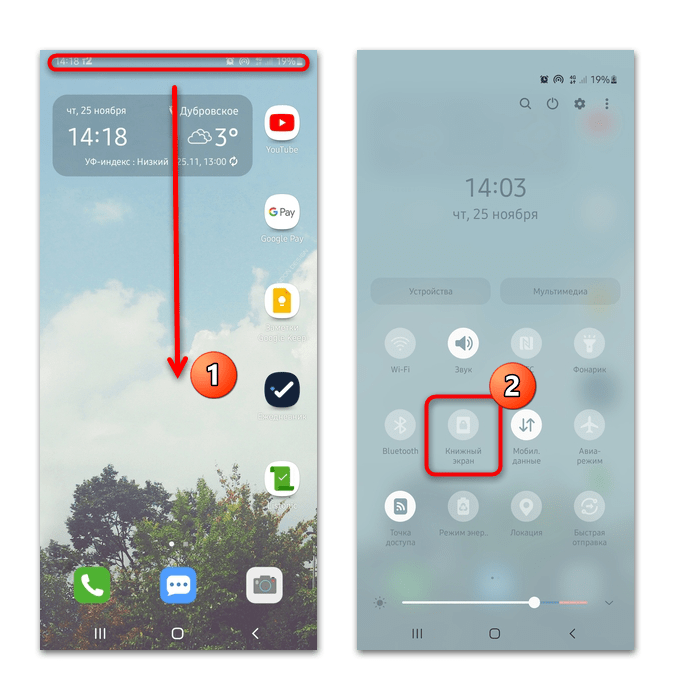
Если кнопки, включающей автоповорот, нет, то ее необходимо добавить на панель быстрого доступа:
- Дважды смахните шторку внизу, затем проведите пальцем влево, чтобы перейти на другую страницу кнопок. Нажмите на иконку в виде плюса.
- Вверху появится дополнительное окно с доступными, но не добавленными кнопками. Найдите ту, которая отвечает за автоматический поворот, нажмите на нее и, не отпуская палец, перетащите на панель ниже. Поменяйте ее местами с другими значками, если это надо. Тапните по кнопке «Готово»
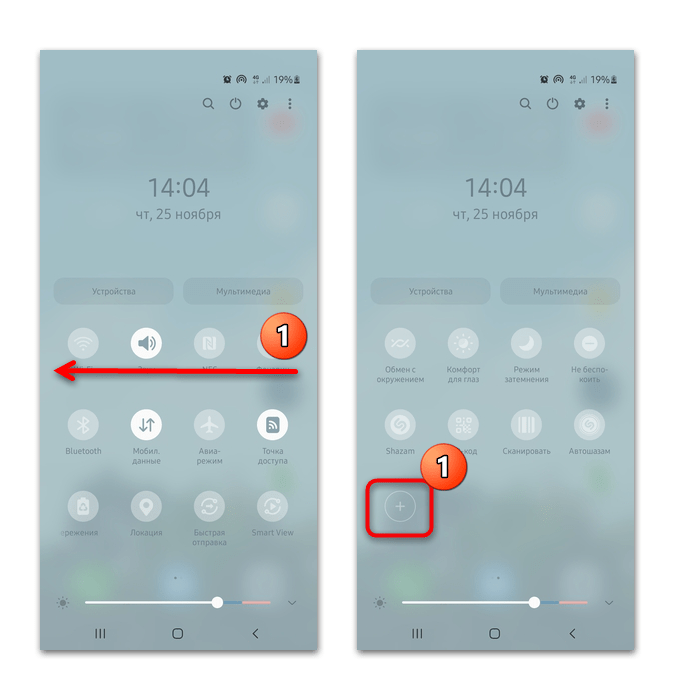
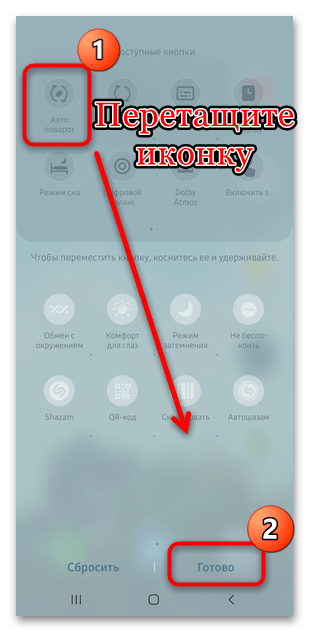
После этого на панели быстрого доступа появится кнопка для управления автоповоротом экрана, с помощью которой можно будет быстро переключать режимы.
Настройка автоповорота
Чтобы настроить автоматический поворот, нужно тапнуть по ее названию (а не по иконке) на панели быстрого доступа. Здесь отображается несколько тумблеров активации. По умолчанию экран не переворачивается даже при включенной функции на главном экране или при голосовых вызовах, но вы можете в любой момент активировать эти опции.
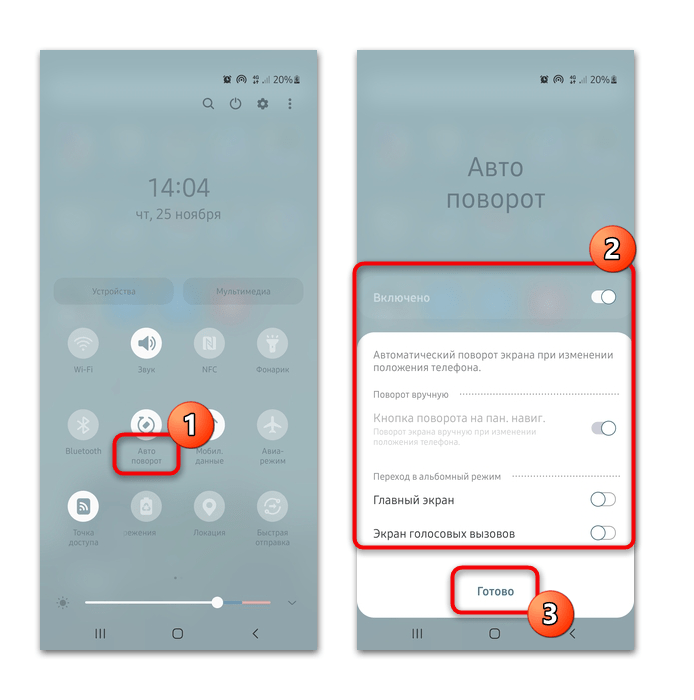
Способ 2: В отдельном приложении
Включить функцию можно прямо в приложении, где требуется поддержка вращения экрана. Для этого запустите программу, затем с активным интерфейсом (виртуальными кнопками управления) переверните смартфон Samsung на 90 градусов. На панели снизу появится новая иконка в виде дисплея телефона. Тапните по ней, чтобы в данном приложении экран принял вертикальное положение. Это удобно при просмотре фотографий, видеороликов, карт, а также в браузерах во время чтения текста на страницах.
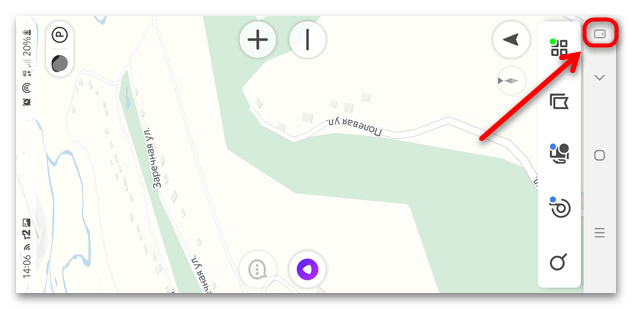
Некоторые приложения, в особенности игры, автоматически переводят экран в вертикальное положение независимо от того, активна функция автоматического поворота или нет.
Почему автоповорот экрана не работает
Если автоматического поворота экрана не происходит после использования описанных способов, то, скорее всего, возникла ошибка в работе встроенного гиродатчика смартфона Samsung. Откалибровать его можно самостоятельно:
- Откройте приложение для набора телефонных номеров и введите запрос «*#0*#».
- Автоматически появится инженерное меню Самсунга. Выберите плитку «Sensor», в строке «Gyroscope Sensor» тапните по кнопке «Gyro Selftest» и откалибруйте датчик.
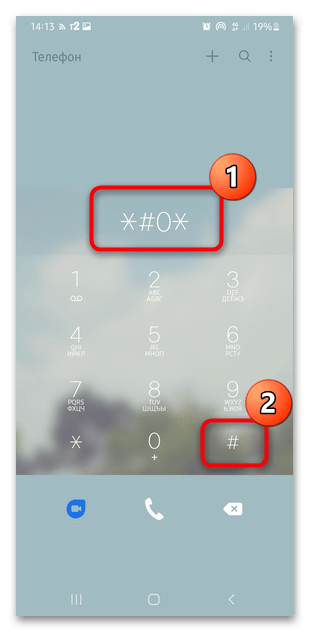
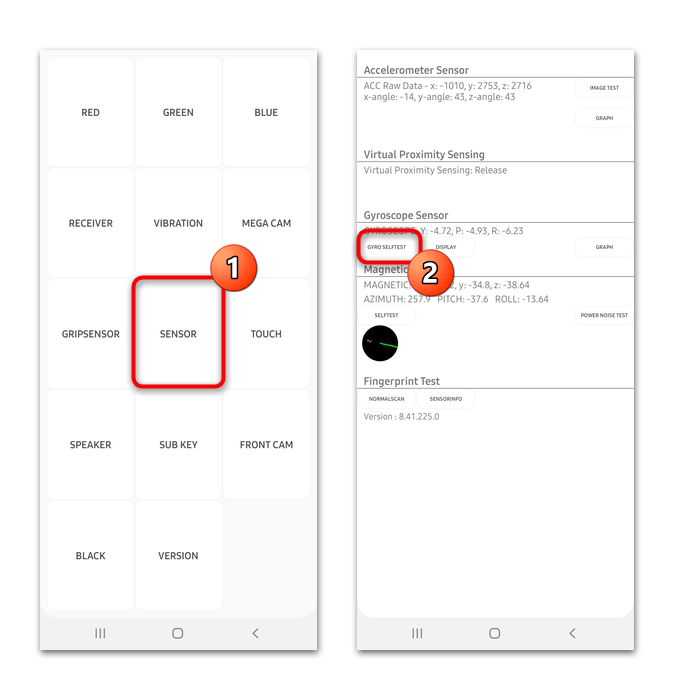
Если у гиродатчика аппаратные проблемы, то единственный способ решить проблему – заменить компонент. Лучше это делать в сервисном центре.

Мы рады, что смогли помочь Вам в решении проблемы.

Опишите, что у вас не получилось.
Наши специалисты постараются ответить максимально быстро.
Помогла ли вам эта статья?
ДА НЕТ
Еще статьи по данной теме:
17.12.2019
Обновлено: 17.02.2020
Как повернуть экран на телефоне Самсунг
Для комфортной работы и просмотра медиа файлов в Андроид предусмотрена возможность поворота экрана. Такая функция может быть активирована автоматически в тот момент, когда пользователь переворачивает мобильник. Если этого не происходит, придется активировать ее самостоятельно. Кроме того, знать шаги по подключению поворотной возможности нужно и на тот случай, если понадобится отключить функцию. Выясним: как повернуть экран на телефоне Самсунг, какие есть способы, одинаковы ли они на всех гаджетах Samsung.
Содержание
- 1 Пошаговая инструкция как включить или отключить автоповорот экрана
- 1.1 Первый способ
- 1.2 Второй способ
- 1.3 Отдельные модели Samsung
Пошаговая инструкция как включить или отключить автоповорот экрана
Для активации смены положения картинки достаточно выполнить несколько простых шагов. Включить возможность подстройки картинки под положение дисплея можно, используя несколько вариантов.
Первый способ
Простой алгоритм с минимум последовательных шагов:
- свайпнуть по экрану смартфона Самсунг galaxy сверху вниз, вызвав шторку с панелью быстрого доступа;

- найти иконку, выполненную в виде поворачивающегося дисплея и тапнуть по ней;
- изменение цвета на синий или зеленый будет означать – функционал находится в активном режиме. Значит, при повороте смартфона, картинка будет автоматически менять ориентацию и размер.
Для отключения все действия выполняются в идентичном порядке, соответствующая кнопка должна стать серого цвета.
Важно: старые модели мобильников Самсунг не содержат подобной кнопки.
В них придется найти раздел «Книжная/альбомная ориентация», проводить переключение при необходимости.
Второй способ
Алгоритм активации предполагает изменения, производимые через системные настройки. Инструкция:
- Разблокировать гаджет, на главной странице тапнуть по «Настройки».

- Войти в раздел «Дисплей».

- В пункте «Автоповорот» поставить галочку для включения.

Смена положения в дальнейшем будет проходить автоматически, при условии – функционал не дезактивирован.
Отдельные модели Samsung
Процедура включения поворота на телефоне Самсунг моделей А50, S8, S9, S10, A20, A30 будет несколько отличаться от указанной выше:
- выбрать иконку поворота, тапнуть по опции ниже;

- сделать выбор и перевести ползунки в «ВКЛ» или «ОТКЛ» (серый цвет должен смениться ярким: синим, зелёным и др.). Раздел позволяет сделать выбор момента, когда должен происходить переход в альбомный режим – главный или для голосовых вызовах;
- выбрать книжную или альбомную ориентацию;
- подтвердить выбор, тапнув внизу «Готово».
Активировать функцию изменения положения картинки в телефонах южнокорейского производителя можно двумя способами. Задача не трудная, она уже может быть предустановлена в заводских настройках гаджета. Функция облегчает просмотр медиа файлов, общую работу пользователя. Для дезактивирования производят все манипуляции в том же порядке, что и для включения. В конце процедуры убирают галочку или переводят раздел в «серый» режим.

Кенет Вилсон (Написано статей: 122)
Основатель и администратор портала, редактор и эксперт. Специалист с высшим техническим образованием, имеющий практический опыт в работе с техникой. После окончания университета работала в нескольких IT-фирмах, где и начала вести свой блог. В последствии это переросло в несколько информационных сайтов, на одном из которых вы сейчас и находитесь. Основная задача Кен – проверка подлинности информации, указанной в поданными авторами статьях. Просмотреть все записи автора →
Оценка статьи:
![]() Загрузка…
Загрузка…
Эту статью мы посвятим проблеме автоповорота экрана на смартфонах Samsung. Покажу где его можно активировать (или наоборот заблокировать, когда нужно), а также обсудим некоторые ограничения.
Помним, что далеко не все приложения поддерживают автоповорот. Поэтому если даже после включения автоповорота у вас все равно не поворачивается – возможно, это как раз проблема приложения, и ничего тут не сделаешь, придется смириться.
По умолчанию автоповорот включен на всех смартфонах Samsung. Поэтому если у вас не поворачивается, сначала посмотрите абзац выше, а уже после этого переходите к изучению инструкций.
Ну и если вы нашли какой-то свой уникальный случай по теме этой статьи, или у вас остались вопросы – напишите об этом в комментариях. Наш портал WiFiGid помогает всем, а ваш комментарий может быть полезен многим другим людям.
Содержание
- Способ 1 – «Шторка»
- Способ 2 – В программах
- Если поворот экрана не работает
- Видео по теме
- Задать вопрос автору статьи
Способ 1 – «Шторка»

Этот способ привычнее всего, и именно его я и рекомендую использовать дальше.
- Методом «проводим пальцем сверху вниз на рабочем столе» открываем «шторку» («Панель быстрого доступа», на которой размещены полезные иконки).
- Среди иконок находим «Книжный экран». Если вдруг не находится – свапаем пальцем еще раз вниз, чтобы открылась уже полная панель. А если и здесь не найдете ее – панель иконок можно листать «влево – вправо», а уж там точно будет что-то такое. А если вдруг и здесь не будет – на последней странице есть кнопка «плюсика», где можно добавить на панель новые иконки, и уж там точно будет (такое почти не встречается у людей).
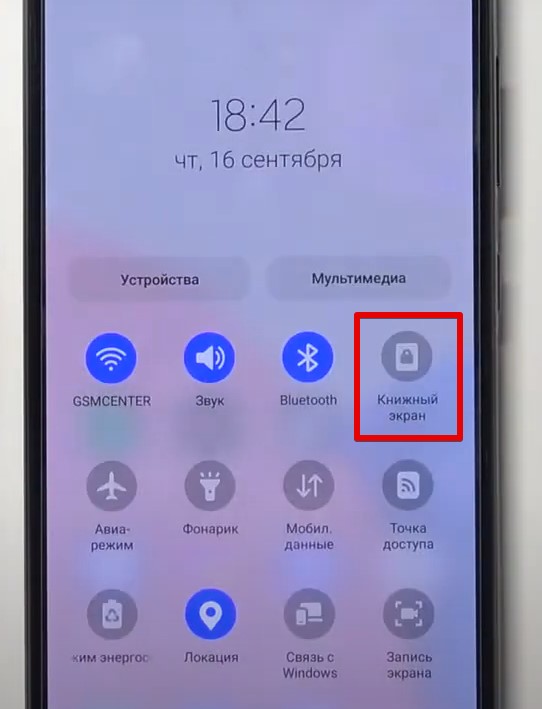
На некоторых моделях вместо «Книжный экран» отображается кнопка «Автоповорот». Для нас это одно и то же.
- Нажимаем по иконке и пробуем теперь поворот.
А теперь важное дополнение. Если на панели нажать не на сам значок иконки, а по его названию, то вылезет окно настроек автоповорота. И уже здесь можно настроить автоповорот для рабочего стола телефона или же для вызовов (по умолчанию они не поворачиваются без этой фишки):
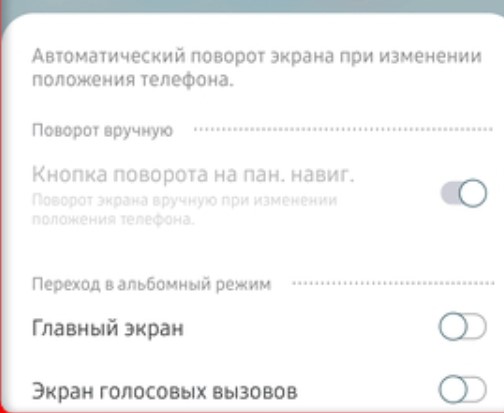
Метод работает как для классических Samsung A52, так и для флагманской S серии и раскладушек.
Способ 2 – В программах
Если вдруг первый способ не подходит, возможно, будет интересно это решение. Эксклюзив для Samsung:
- Открываем нужное приложение.
- Переворачиваем телефон в горизонтальное положение.
- Обращаем внимание на панель управления (если у вас еще включены там кнопки) – среди них появится отдельная кнопка со значком телефона.
- Нажимаем по этой кнопке, ориентация меняется.
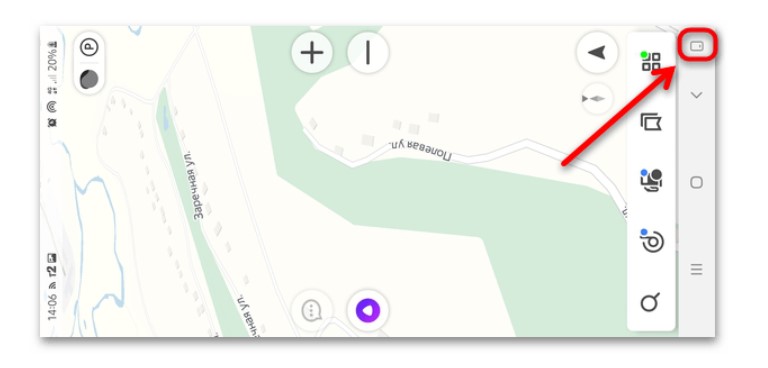
Если поворот экрана не работает
Если вы раньше могли спокойно повернуть экран, после этого действительно ничего не делали, а способы выше не помогают (а еще отважные люди могут попробовать сброс телефона на заводские настройки для пущей уверенности) – скорее всего поломался гиродатчик. С таким только нести телефон в сервисный центр на его замену, по другому тут никак.
Но помним про начало статьи – некоторые приложения не дадут себя перевернуть, пункт выше относится к ситуации, когда телефон вообще нигде не поворачивает экран.
Видео по теме
Автоповорот экрана на Самсунг – удобная и встроенная функция, о которой обычно даже не задумываешься. До тех пор, пока с ней не возникает проблем. Если вы не можете найти кнопку или настройку чтобы перевернуть экран на телефоне Самсунг, либо же вам не удаётся отключить поворот – то это статья для вас. Я разберу все возможные случаи, с помощью которых ваша проблема будет решена.
Зачем вообще нужна функция
Если опция автоповорота изначально отключена и дисплей не переворачивается, то вы можете и не знать, какими возможностями обладает телефон. Простой его разворот в руке позволяет:
- Расширить проигрываемое видео на всю видимую область, не нажимая никаких кнопок.
- Перейти к другому виду при чтении книг и сайтов, при просмотре фото.
- Некоторые сайты переходят к расширенному формату, как для планшетов, в котором более удобное меню и прокрутка. Это зависит от диагонали телефона и от конкретного сайта.
- В отдельных случаях, так удобнее использовать клавиатуру.
- Некоторые игры меняют внешний вид при повороте.

Бывают и минусы автоповорота – неожиданный разворот, когда вы случайно повернули телефон в руках. Либо, когда хотите показать текст или фото именно в таком ракурсе, но при перемещении смартфона к собеседнику, изображение разворачивается. В этом случае необходимо убрать поворот экрана на Самсунге.
Инструкция для старших версий Samsung Galaxy
Включить автоповорот экрана на Самсунге более старшей версии, например Galaxy S4, очень просто:
- Разблокируйте телефон.
- Проведите пальцем в верхней части дисплея в направлении сверху вниз. Таким образом вы откроете «шторку», она же – панель уведомлений. Сюда вынесены самые главные функции, к которым нужен быстрый доступ.
- Нажмите на значок поворота. Он станет подсвеченным. Функция активирована.
- Способ, как отключить поворот экрана на Самсунге, аналогичный: просто нажмите на значок снова.

Есть и другой способ, когда в верхней части дисплея вы не нашли нужной иконки. Если перезагрузка телефона не помогла, то проделайте следующие действия:
- Откройте «Настройки».
- Перейдите в пункт меню «Дисплей».

- Включите функцию, поставив соответствующую галочку.
- Выключить функцию можно таким же образом.

Инструкция для новых версий Samsung Galaxy
В современных смартфонах опция автоповорота работает точно так же, но небольшое изменение сделало работу с ней более сложной. Пользователи часами ищут поворот: из-за того, что разработчики «улучшили» её отображение в «шторке». Итак, вот инструкция, как включить автоповорот экрана на примере Самсунг А50:
- Разблокируйте свой смартфон.
- Проведите пальцем сверху вниз, вызовите панель уведомлений – «шторку». Она появится в сокращённом виде.
- Расширьте панель, снова проведя пальцем вниз.
- Нажмите на иконку «Книжный экран» – именно на иконку, а не на название.

- Как видите, теперь она называется «Автоповорот». Это значит, что опция активирована. Это и есть способ, как повернуть экран на Самсунге

- Отключить её можно аналогичным способом: нажав на значок. Это значит, что дисплей будет зафиксирован в текущем положении: в книжной или альбомной ориентации.
- В телефонах данной версии есть дополнительная возможность настроить поворот экрана на Самсунг. Для этого, снова вызовите расширенную «шторку». Но теперь нажмите не на значок, а на надпись.
- Появится окно настройки с тремя опциями. Вы можете разрешить поворот на рабочем столе либо в окне голосовых вызовов, а также включить кнопку поворота на панели навигации.

Возможные проблемы
При настройке поворота, при его включении и выключении иногда возникают проблемы. Если сделать автоповорот экрана на Самсунг не получается, то попробуйте такие пункты:
- Перезагрузите смартфон.

- Проверьте наличие иконки на дополнительной «шторке» справа или слева.
- Проверьте функцию в «Настройках» – «Дисплей».
- Если вы хотите развернуть рабочий стол, то убедитесь, что включили эту опцию, как указано выше. В более ранних Самсунгах его развернуть не выйдет.
- Некоторые приложения и игры нельзя развернуть. Дело не в телефоне, а в приложении.
- Если ничего не помогает решить проблему: значок нажимается, а дисплей всё равно не разворачивается автоматически, то нельзя исключить поломку акселерометра смартфона либо серьёзный программный сбой. Придётся обратиться в сервисный центр.

Теперь вы знаете, что делать, если у вас пропал автоповорот экрана на Самсунг. Теперь вы можете исправить ситуацию за несколько секунд. Надеюсь, что данная информация была для вас полезна!
Автоповорот – удобная функция на наших девайсах. Многие пользуются ею годами, и приобретя новый телефон вдруг обнаруживают, что она отсутствует в перечне доступных опций. Куда же она подевалась, и каким образом включить автоповорот экрана на вашем Самсунге? Обо всём этом расскажем в нашем материале.
- Где находится автоповорот в Samsung?
- Каким образом включить поворот дисплея на Самсунге
- Дополнительные настройки изменения ориентации экрана
- Особенности разворота интерфейса на Samsung ранних моделей
- Что делать, если автоповорот не работает
- Заключение
Где находится автоповорот в Samsung?
Как известно, функция автоповорота дисплея появилась ещё на самых ранних моделях Андроид-телефонов. Благодаря гиродатчику (гироскопу) телефон может определять угол своей ориентации, и поворачивать изображение на экране для более удобного просмотра пользователем.
| Название опции на ранних моделях телефонов: | Как называется функция в современных смартфонах: |
|---|---|
| «Поворот экрана» | «Книжный экран» или «Автоповорот» |
Если вы открыли панель управления телефона и не обнаружили там опции, тогда советуем поискать там опцию «Книжный экран», которая обязательно там найдётся.
Давайте разберём стандартный алгоритм, позволяющий повернуть дисплей.
Читайте также: как перенести контакты с Айфона на Самсунг.
Каким образом включить поворот дисплея на Самсунге
Для включения автоповорота экрана на Samsung выполните следующее:
- Включите ваш телефон;
- Сделайте свайп экрана сверху вниз. Откроется базовая шторка опций;
Откроется базовая шторка опций - Выполните ещё один свайп сверху вниз, чтобы открыть полную панель опций;
Откройте на смартфоне полную панель - Поищите там иконку с названием «Книжный экран». Если таковая есть, значит опция на вашем телефоне отключена. Тапните на неё, и она изменит название на «Автоповорот»;
Название поменяется на «Автоповорот» - Разворот дисплея на вашем Самсунге заработает.
Дополнительные настройки изменения ориентации экрана
После включения разворота экрана не спешите закрывать панель опций. Тапните на саму надпись «Автоповорот» (или «Книжный экран») и перед вами откроются дополнительные настройки.
Имеющийся там перечень опций позволит отдельно активирововать переход в альбомный режим на:
- Главном экране;
- Экране блокировки;
- Экране голосовых вызовов.
Вы можете активировать автоповорот на указанных экранах
Кроме того вы можете включить опцию поворота экрана вручную, разместив кнопку поворота на навигационной панели Samsung.
Для этого будет необходимо передвинуть соответствующий рычажок опции влево, и нажать на «Готово».
Особенности разворота интерфейса на Samsung ранних моделей
Более ранние модели телефонов Самсунг позволяют установить поворот экрана следующим образом:
- Перейдите в настройки вашего смартфона;
- В перечне разделов найдите раздел «Дисплей» и тапните на него;
- В данном разделе найдите опцию «Автоповорот экрана» и активируйте её, установив рядом галочку.
Установите галочку рядом с указанной опцией
Что делать, если автоповорот не работает
В некоторых случаях активация разворота экрана в телефоне Samsung не даёт ровным счётом ничего. Вы поворачиваете телефон, но изображение не меняется вслед за поворотом устройства. Почему так происходит?
Обычно причиной дисфункции является гиродатчик телефона, настройки которого сбились или он вовсе выше из строя.
Для решения проблемы попробуйте выполнить следующее:
- Откройте приложение ввода номера телефона;
- Наберите код *#0*#;
- Откроется инженерное меню вашего Samsung;
- Найдите там опцию «Датчики»;
- Проверьте, меняется ли значение поля «Gyroscope Sensor»;
- С помощью функции «Gyro Selftest» можно провести калибровку данного датчика.
Если это не помогло, рекомендуем отдать телефон на проверку в сервисный центр. Вполне возможно, что датчик физически повреждён и нуждается в ремонте (замене).
Это интересно: как работает Bixby Samsung.
Заключение
В нашей статье мы разобрали, какими способами можно включить автоповорот экрана на вашем смартфоне Самсунге, и что нам для этого понадобится. Используйте перечисленные нами шаги для активации функции в вашем телефоне, что позволит более полноценно наслаждаться всеми возможностями вашего устройства.
Разбираемся, как включить автоповорот экрана на Самсунг и зачем нужна эта функция.
Что такое автоповорот экрана?
Автоповорот экрана на смартфоне — специальная функция, которая автоматически подстраивает изображение под текущее положение мобильного устройства в пространстве. Когда телефон расположен вертикально, изображение тоже будет вертикальным. Если повернуть аппарат на бок, картинка изменит положение и станет горизонтальной.
Автоповорот необходим для более комфортного просмотра контента, особенно широкоформатного видео, для работы некоторых приложений, таких как шагомеры, а также для многих игр.
Как работает автоповорот экрана?
За правильную ориентацию телефона в пространстве отвечает акселерометр. Без него автоматическая смена изображения из вертикального положения в горизонтальное и наоборот невозможна. Акселерометр — это датчик, который определяет угол наклона устройства по отношению к поверхности Земли. Программное обеспечение на основе полученных от акселерометра данных поворачивает изображение на экране в соответствии с положением телефона в пространстве. Телефон находится в вертикальном положении — картинка подстроилась под него. Стоит повернуть устройство на бок — изображение автоматически примет альбомную (горизонтальную) ориентацию.
Как включить автоповорот экрана на Самсунг Галакси А51 и других моделях бренда
По умолчанию функция автоповорота дисплея на смартфонах Samsung работает автоматически. Но в некоторых случаях ее нужно подключать вручную.
Включить автоповорот можно:
- через приложение «Настройки»;
- через шторку уведомлений на экране устройства.
Как включить автоповорот на Самсунг Галакси А50 и других моделях через меню настроек
Этот метод занимает какое-то время и менее удобен, чем активация автоповорота через шторку уведомлений:
- откройте приложение «Настройки» и перейдите во вкладку «Дисплей»;
- найдите опцию «Переход в альбомный режим» и передвиньте ползунок в активное положение.
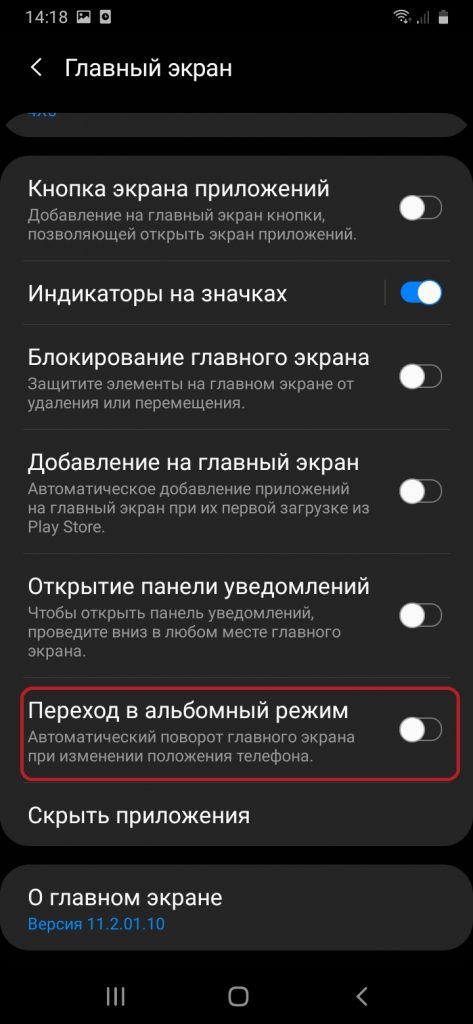
Как активировать автоповорот экрана на смартфонах Samsund через шторку уведомлений
Этот способ более удобен, поскольку для подключения не нужно открывать меню настроек и искать, где находится нужная опция.
Что нужно сделать:
- потяните шторку вниз и сделайте еще одни свайп вниз, чтобы увидеть все значки на верхней панели управления;
- найдите иконку автоповорота под названием «Книжный экран» и нажмите на нее;
- она должна изменить цвет с серого на синий — это значит, что функция автоповорота теперь активна;
- если значка опции нет, ее нужно добавить в панель быстрого доступа;
- для этого нажмите на значок шестеренки в верхнем углу экрана, выберите в меню пункт «Порядок кнопок», нажмите на «Изменить» и перетащите иконку автоповорота на нужное место в панели управления.
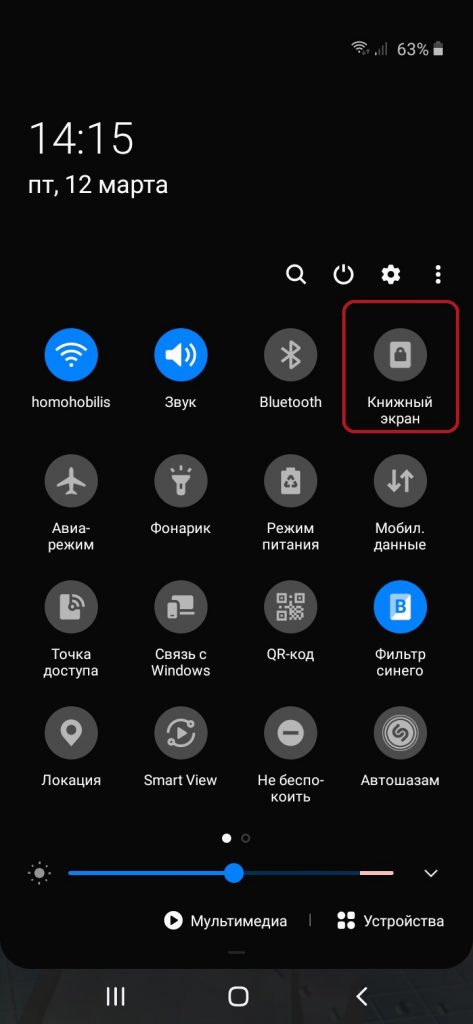
Как отключить режим автоповорота на смартфоне Самсунг
Отключается функция автоповорота также, как и ее активация: через шторку уведомлений или в настройках устройства.
Что делать, если не удается включить автоповорот экрана
Если при помощи вышеперечисленных способов активировать режим автоматического поворота дисплея не получается, причина может быть в сбое программного обеспечения, корректной работе акселерометра или включенном режиме энергосбережения. Если после перезагрузки телефона проблема с автоповоротом не исчезла, нужно обратиться в сервисный центр, где смогут проверить, работает ли акселерометр.
Телефон Самсунг, которым вы пользуетесь, всегда знает, когда вы держите свой телефон горизонтально и может автоматически повернуть экран. Данную настройку поддерживают не все приложения и иногда трудно понять, какое из них повернется, а какое так и останется. Еще больше усугубляет ситуацию, когда вы случайно отключили функцию автоповорота на своем телефоне. В этой статье расскажу, как включить автоповорот на Самсунге.
Содержание
- Где включить автоповорот экрана на Самсунг
- Почему не работает автоповорот на Самсунг
Где включить автоповорот экрана на Самсунг
Функцию автоповорота на Samsung включить довольно просто и быстро. Было бы глупо делать такую настройку в максимально неудобном для пользователя месте. Бывает только случается так, что вы случайно ее перенесли в другое место и не можете найти.
Автоповорот на Самсунге находится в шторке уведомлений. Для того, чтобы его включить, достаточно открыть шторку уведомлений, а затем еще раз провести вниз, чтобы «раскрыть» все иконки быстрого доступа. На этой панели и можно найти настройку авто-поворот.
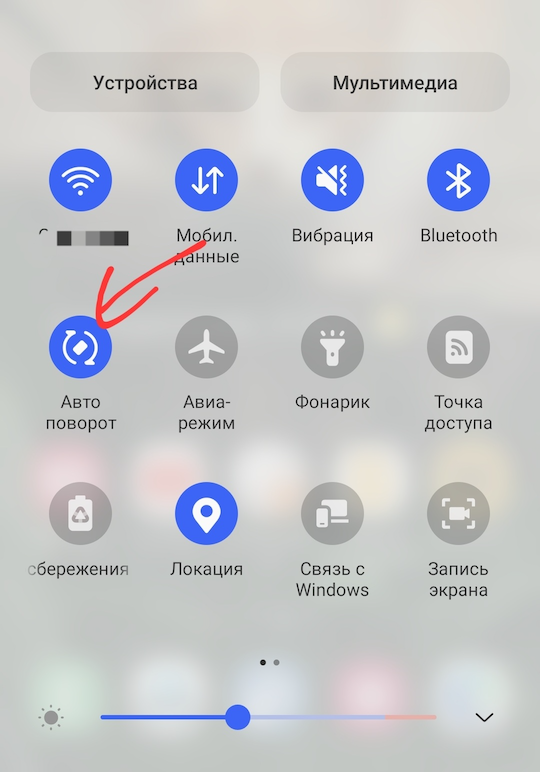
Если вы не можете найти автоповорот на Самсунг, то посмотрите на второй странице иконок.
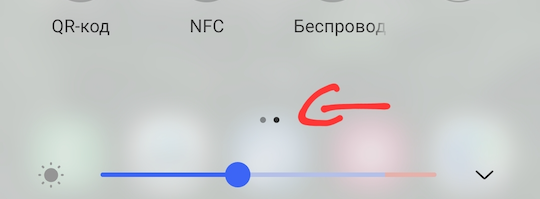
Если и там не можете найти, то на последней странице нажмите на иконку +.
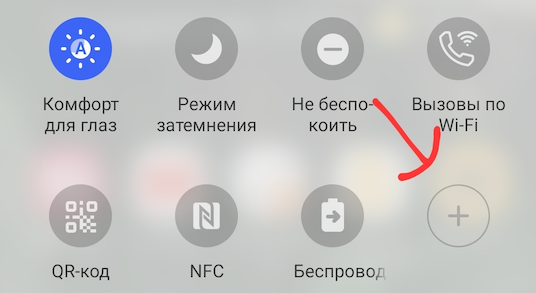
Затем найдите и перетащите значок автоповорота на панель быстрого доступа.
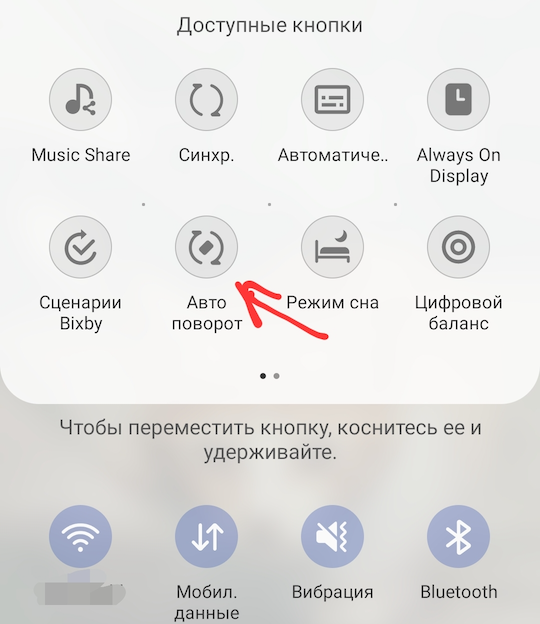
После этого вы всегда можете быстро получить к ней доступ.
Автоповорот на телефонах Самсунг включен по умолчанию, поэтому если режим автоповорота выключен, то скорее всего вы по ошибке его сами отключили.
К сожалению, не все приложения поддерживают автоповорот. Узнать поддерживает ли приложение смену ориентации или нет можно только опытным путем.
Почему не работает автоповорот в Самсунг
Ниже перечислены некоторые проблемы, которые могут помешать автоматическому повороту экрана при повороте телефона по горизонтали или вертикали:
- Функция автоповорота может быть отключена или экран, который вы пытаетесь повернуть, не настроен на автоповорот.
- G-сенсор или акселерометр телефона не работает должным образом.
- Какое-то недавнее приложение вызывает проблему с автоповоротом или экран был затронут во время поворота.
- Наконец, ваш смартфон нуждается в обновлении
